يحدث خطأ "501 لم يتم تنفيذه" عندما يفتقر موقع الويب الذي تزوره إلى وظيفة استرداد أو عرض المعلومات التي طلبها متصفح الويب الخاص بك. يعد الخطأ 501 أحد رموز حالة HTTP العديدة التي قد يعرضها متصفحك.
سيعرض متصفحك استجابات خطأ الخادم (أو رموز حالة HTTP) بأرقام تتراوح بين 500-599. رموز الخطأ هذه لها وسائل مختلفة وحلول مختلفة. ستوضح لك هذه المقالة كيفية إصلاح الخطأ "501 لم يتم تنفيذه" على العديد من الأجهزة وأنظمة التشغيل.
501 لم يتم تنفيذه: ماذا يعني؟
عندما تزور أحد مواقع الويب، يرسل متصفحك طلبًا إلى خادم الموقع. إذا سارت الأمور على ما يرام، يقوم الموقع بتوفير البيانات المطلوبة. يمكن أن تكون هذه الاستجابة نصًا وصورًا وملفات وما إلى ذلك. إذا كانت هناك مشكلة في خادم الويب وفشل في معالجة طلبك، فسيعرض متصفحك الخطأ "501 لم يتم تنفيذه".
ما يعنيه هذا الخطأ هو أن الخادم يفتقر إلى الوظيفة اللازمة لتلبية أو "تنفيذ" طلب متصفحك. وبشكل أكثر دقة، يفشل الخادم في التعرف على طريقة طلب HTTP الذي يستخدمه المتصفح.
في أغلب الأحيان، يكون سبب الخطأ 501 هو وجود مشكلة في خادم موقع الويب. ومع ذلك، في حالات نادرة، قد تؤدي مشكلات متصفح الويب وإعدادات الشبكة أيضًا إلى حدوث الخطأ. مهما كان السبب، فإن حيل استكشاف الأخطاء وإصلاحها المذكورة أدناه يمكن أن تحل المشكلة.
1. أعد تحميل الصفحة أو تحديثها

يكون الخطأ "501 غير مطبق" مؤقتًا في بعض الأحيان، ربما بسبب التحميل الزائد على الخادم أو زيادة حركة المرور. إذا قام مسؤول الموقع بإصلاح المشكلة بسرعة، فقد تؤدي إعادة تحميل صفحة الويب إلى حل الخطأ. اضغط على F5 أو Ctrl + R (Command + R في نظام التشغيل Mac) على جهازك لوحة المفاتيح لتحديث صفحة الويب المتأثرة. افعل ذلك عدة مرات بقدر ما تستطيع. تابع إلى الحل التالي لاستكشاف الأخطاء وإصلاحها إذا استمر الخطأ بعد تحديث الصفحة عدة مرات.
2. تحقق من حالة خادم موقع الويب
توفر أدوات مراقبة الموقع (مثل DownDetector أو IsItDownRightNow ) تقارير في الوقت الفعلي عن انقطاعات الخادم لمواقع الويب والخدمات عبر الإنترنت. قم بإجراء فحص حالة الخادم على موقع الويب الذي يعرض "الخطأ 501" باستخدام الأدوات المذكورة أعلاه..
إذا أبلغت الأدوات عن توقف الخادم أو انقطاعه، فستحتاج إلى الانتظار حتى يعود موقع الويب إلى الإنترنت مرة أخرى. اتصل بمسؤول موقع الويب إذا استمر الخطأ بعد عدة ساعات أو أيام.
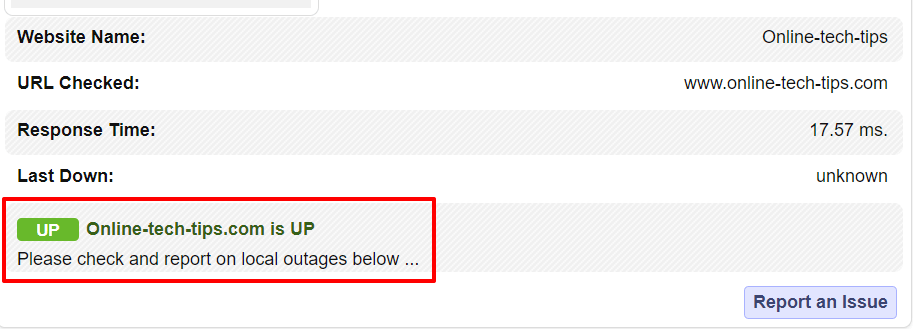
3. جرب متصفحًا مختلفًا
يمكن أن تساعد زيارة موقع الويب في متصفح مختلف في تحديد ما إذا كانت المشكلة ترجع إلى متصفحك أو جهازك أو خوادم موقع الويب.
إذا قامت متصفحات الويب الأخرى بتحميل موقع الويب بشكل صحيح، فهذا يستبعد احتمال حدوث خطأ من جانب الخادم. وفي هذه الحالة، قد يؤدي مسح ذاكرة التخزين المؤقت للمتصفح إلى حل المشكلة.
4. امسح ذاكرة التخزين المؤقت للمتصفح
من المفترض أن يساعدبيانات الويب المخزنة مؤقتًا متصفحك على تحميل صفحات الويب بشكل أسرع. ومع ذلك، قد يواجه متصفحك مشكلات في تحميل صفحات الويب إذا أصبحت بيانات ذاكرة التخزين المؤقت الخاصة به تالفة أو قديمة.
إذا كان رمز الاستجابة للخطأ 501 خاصًا بمتصفح معين، فامسح ذاكرة التخزين المؤقت للمتصفح وأعد تحميل صفحة الويب. اتبع الخطوات أدناه لـ مسح بيانات الويب المخزنة مؤقتًا في Chrome، وFirefox، وSafari، وMicrosoft Edge.
مسح ذاكرة التخزين المؤقت للمتصفح في Google Chrome
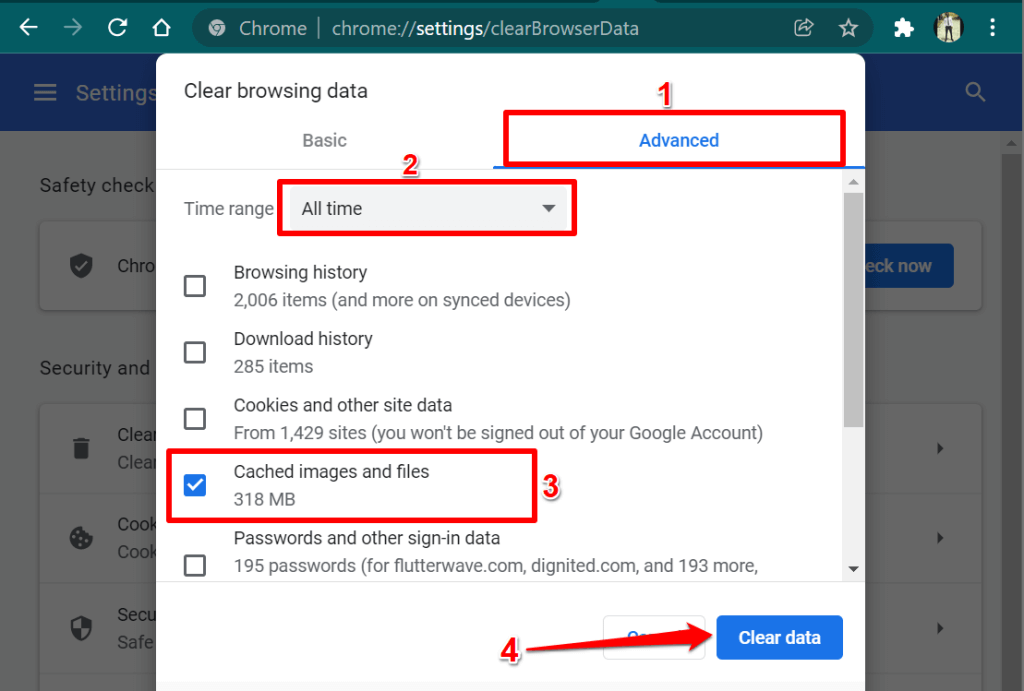
مسح ذاكرة التخزين المؤقت للمتصفح في Microsoft Edge
افتح علامة تبويب جديدة في المتصفح، والصق edge://settings/clearBrowserData في شريط العناوين، ثم اضغط على Enter أو Return في شريط العناوين. لوحة المفاتيح. حدد الصور والملفات المخزنة مؤقتًا وحدد مسح الآن .
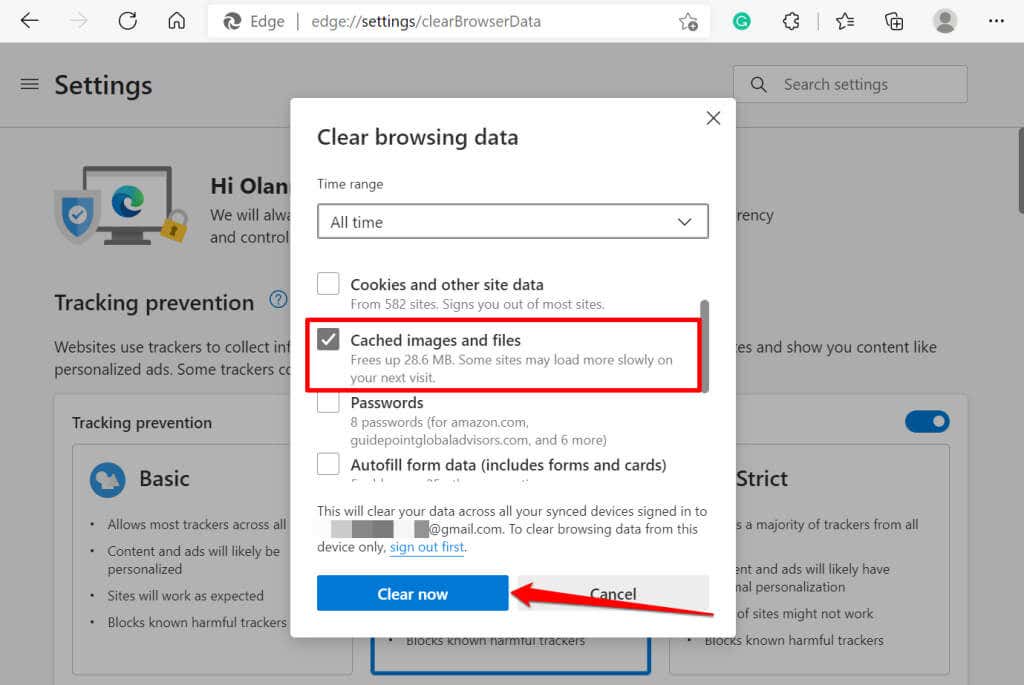
مسح ذاكرة التخزين المؤقت للمتصفح في Mozilla Firefox
افتح علامة تبويب جديدة في المتصفح، والصق about:preferences#privacy في شريط العناوين، ثم اضغط على Enter /Return على لوحة المفاتيح. حدد مسح البيانات في قسم "ملفات تعريف الارتباط وبيانات الموقع"، وحدد محتوى الويب المخزن مؤقتًا وحدد مسح .
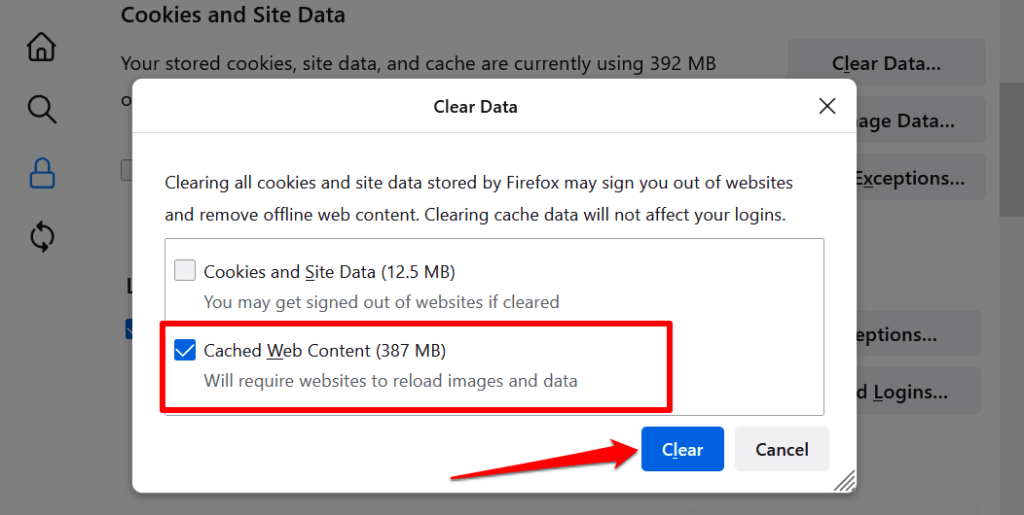
مسح ذاكرة التخزين المؤقت للمتصفح في Safari
افتح Safari، وحدد Safari في شريط القائمة، ثم حدد التفضيلات . انتقل إلى علامة التبويب الخصوصية ، وحدد إدارة بيانات موقع الويب ، واختر إزالة الكل ، ثم حدد إزالة في رسالة التأكيد..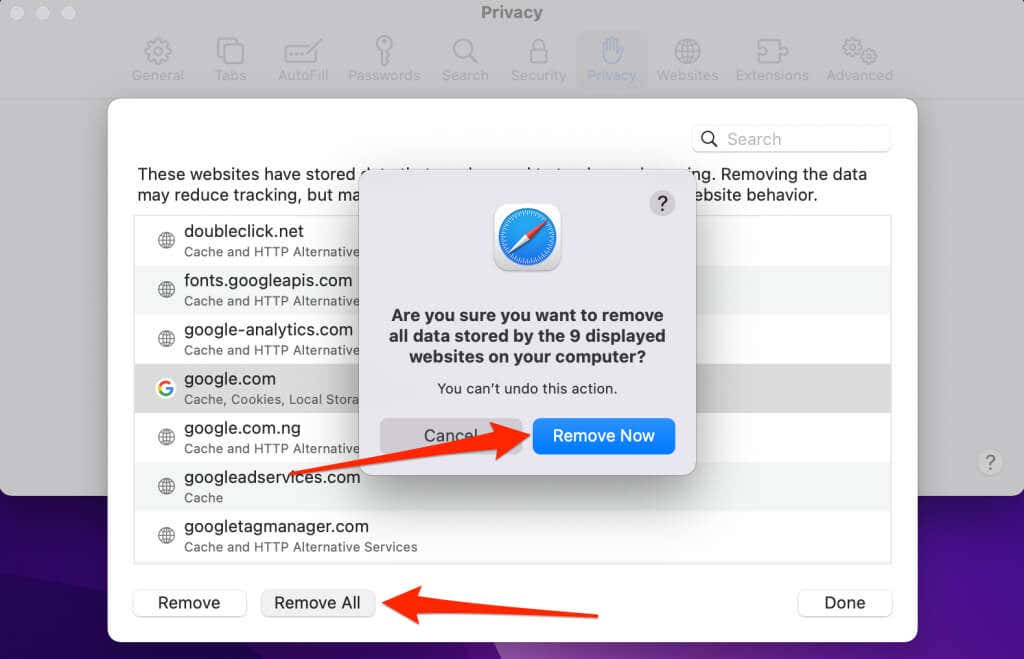
5. تعطيل الخادم الوكيل
يؤثر إعدادات الوكيل للكمبيوتر على كيفية تحميل متصفح (متصفحات) الويب لديك لمواقع ويب معينة. إذا كان عمرك تصفح الويب عبر خادم وكيل ، فقم بتعطيله (مؤقتًا) وتحقق مما إذا كان ذلك يؤدي إلى إيقاف رمز الخطأ 501.
افتراضيًا، تستخدم العديد من متصفحات الويب إعدادات الخادم الوكيل لجهاز الكمبيوتر لديك. لذا، ما لم تقم بإعداد تكوين وكيل يدوي/مخصص في متصفحك، فإن تعطيل الوكيل على مستوى النظام من شأنه أن يفي بالغرض.
في نظام التشغيل Windows، انتقل إلى الإعدادات >الشبكة والإنترنت >الوكيل وأي إعداد يدوي أو تلقائي للوكيل على الصفحة.
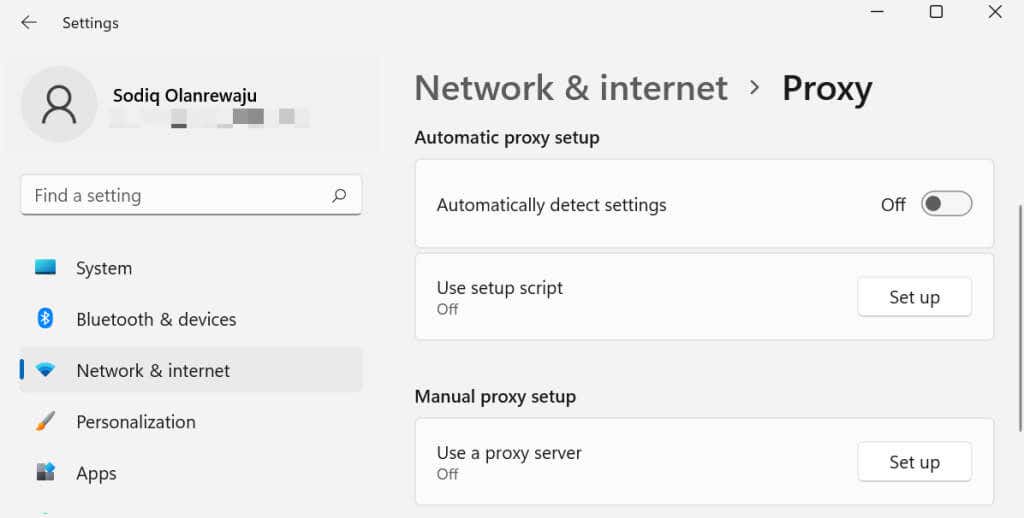
لتعطيل إعدادات الوكيل في نظام التشغيل macOS، توجه إلى تفضيلات النظام >الشبكة >المتقدمة >الوكلاء ، و قم بإلغاء تحديد كافة بروتوكولات الوكيل أو HTTP. حدد موافق لحفظ التغييرات وإعادة تحميل موقع الويب في متصفحك.
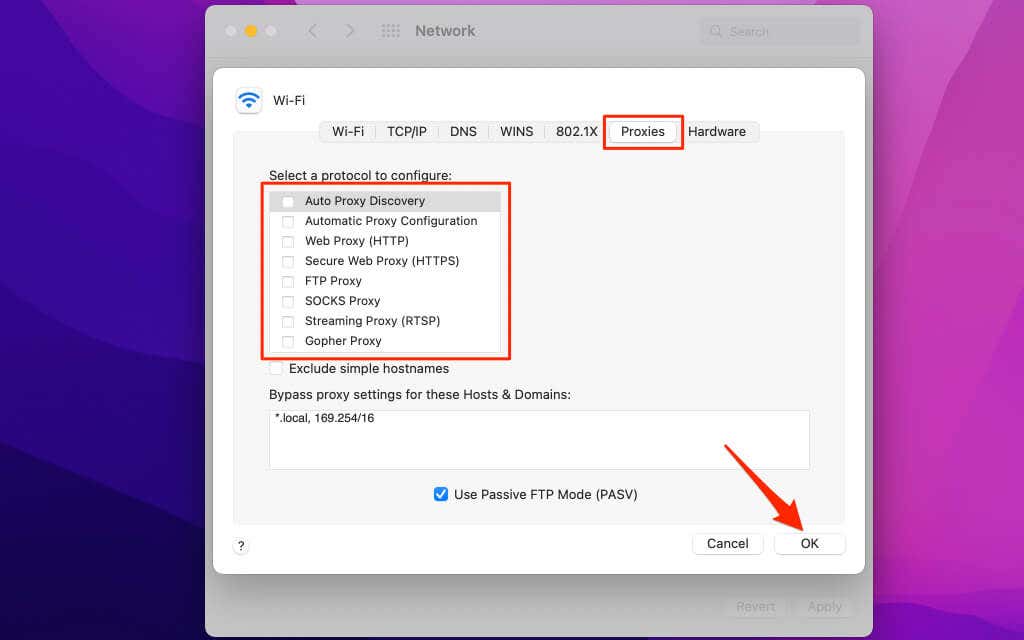
على جهاز Chromebook، انتقل إلى الإعدادات >الشبكة >Wi-Fi أو Ethernet وحدد الخيار النشط شبكة. بعد ذلك، قم بتوسيع القائمة المنسدلة الوكيل ، وقم بتعيين "نوع الاتصال" على اتصال مباشر بالإنترنت .
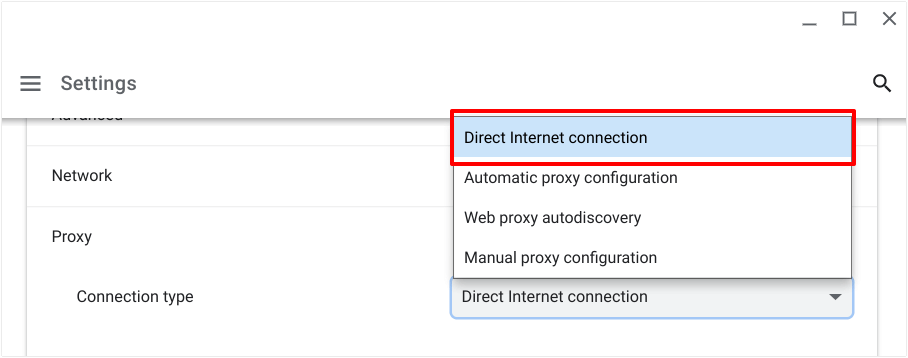
6. قم بإجراء فحص الفيروسات
يمكن أن تؤثر الإصابة بالبرامج الضارة على جهاز الكمبيوتر الخاص بك على تبادل المعلومات بين جهاز الكمبيوتر الخاص بك وخوادم موقع الويب. قبل إجراء فحص البرامج الضارة، حاول زيارة صفحة الويب على جهاز كمبيوتر آخر. إذا قامت أجهزة أخرى بتحميل صفحة الويب، فقد يكون الخطأ 501 على جهاز الكمبيوتر الخاص بك بسبب الإصابة بالبرامج الضارة.

إذا كنت تستخدم جهاز كمبيوتر يعمل بنظام Windows، فافتح Windows Defender (أو Windows Security) وقم بإجراء فحص كامل لجميع الملفات والبرامج قيد التشغيل. اترك متصفحك مفتوحًا أثناء تشغيل فحص البرامج الضارة. ويمكنك أيضًا استخدام تطبيقات الجهات الخارجية لتشخيص التهديدات الأمنية وإصلاح إصابات البرامج الضارة في نظام التشغيل Windows.
بالنسبة للمستخدمين الذين لا يستخدمون Windows، تحقق من بعض خيارات مكافحة الفيروسات لنظام التشغيل Mac وبرامج مكافحة الفيروسات لنظام التشغيل Linux المجانية وحلول مكافحة البرامج الضارة لجهاز Chromebook.
نصائح حول استكشاف الأخطاء وإصلاحها لمسؤولي موقع الويب
قد يؤدي انتهاء برنامج الخادم أو الاشتراك إلى وصول زوار موقعك إلى صفحة خطأ HTTP 501، كما قد يحدث خطأ تكوين نجينكس في إعدادات الخادم لديك. إذا كنت تمتلك أو تدير موقع الويب الذي يعرض الخطأ 501، فتأكد من دفع فواتير الاستضافة الخاصة بك. بالإضافة إلى ذلك، تأكد من تحديث تطبيق الويب الخاص بك..
قد يؤثر الفشل في إصلاح هذا الخطأ في الوقت المناسب سلبًا على تصنيف تحسين محركات البحث لموقعك. اتصل بموفر الاستضافة الخاص بك للحصول على المساعدة إذا لم تكن لديك معرفة فنية حول استكشاف المشكلات المتعلقة بالخادم وإصلاحها على الواجهة الخلفية.
.